Jetbackup 5 là gì?
JetBackup 5 là một phiên bản của JetBackup, một công cụ sao lưu và khôi phục dữ liệu phổ biến dành cho các máy chủ web, đặc biệt là những máy chủ sử dụng cPanel hoặc DirectAdmin. JetBackup 5 cung cấp nhiều tính năng và cải tiến so với các phiên bản trước, bao gồm:- Sao lưu đa dạng : Hỗ trợ sao lưu nhiều loại dữ liệu như tệp, thư mục, cơ sở dữ liệu MySQL, tài khoản email, v.v.
- Lịch trình sao lưu linh hoạt : Người dùng có thể thiết lập lịch trình sao lưu tự động theo ngày, tuần, tháng hoặc theo các khoảng thời gian tùy chỉnh.
- Quản lý dễ dàng : Giao diện người dùng thân thiện giúp quản lý và theo dõi các bản sao lưu một cách dễ dàng.
- Khôi phục linh hoạt : Cho phép khôi phục dữ liệu từ các bản sao lưu nhanh chóng và dễ dàng.
- Tính năng nâng cao : Bao gồm tính năng mã hóa sao lưu, nén dữ liệu, và tích hợp với các dịch vụ lưu trữ đám mây như Amazon S3, Google Drive, và nhiều hơn nữa.
- Báo cáo và thông báo : Cung cấp các báo cáo chi tiết về trạng thái sao lưu và gửi thông báo khi có sự cố xảy ra.
Hướng dẫn sử dụng
I. Restore Full Account trên JetBackup 5
Restore Full Account hay còn được hiểu là khôi phục toàn bộ dữ liệu của gói Hosting về thời điểm bản backup mà bạn chọn. Để thực hiện bạn làm như sau:Tại giao diện quản trị cPanel bạn tìm và truy cập JetBackup 5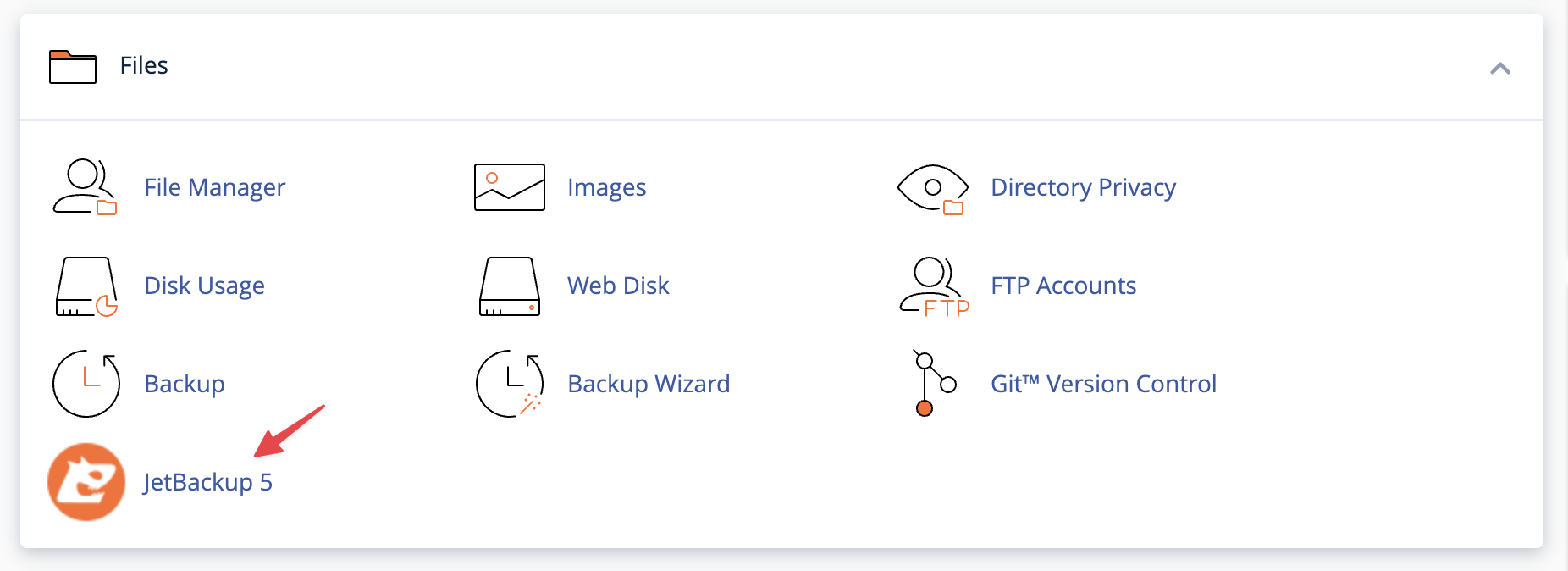
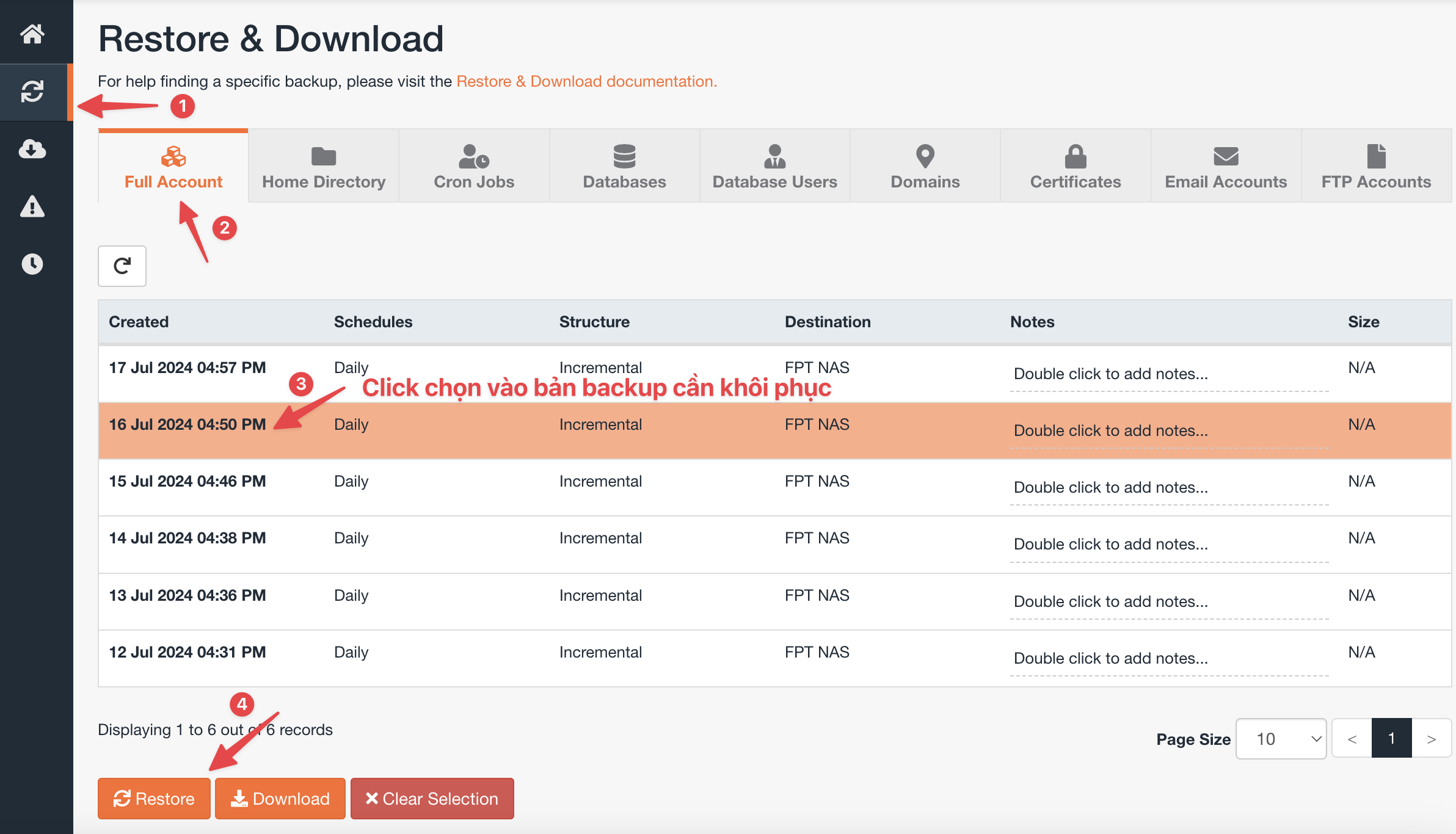
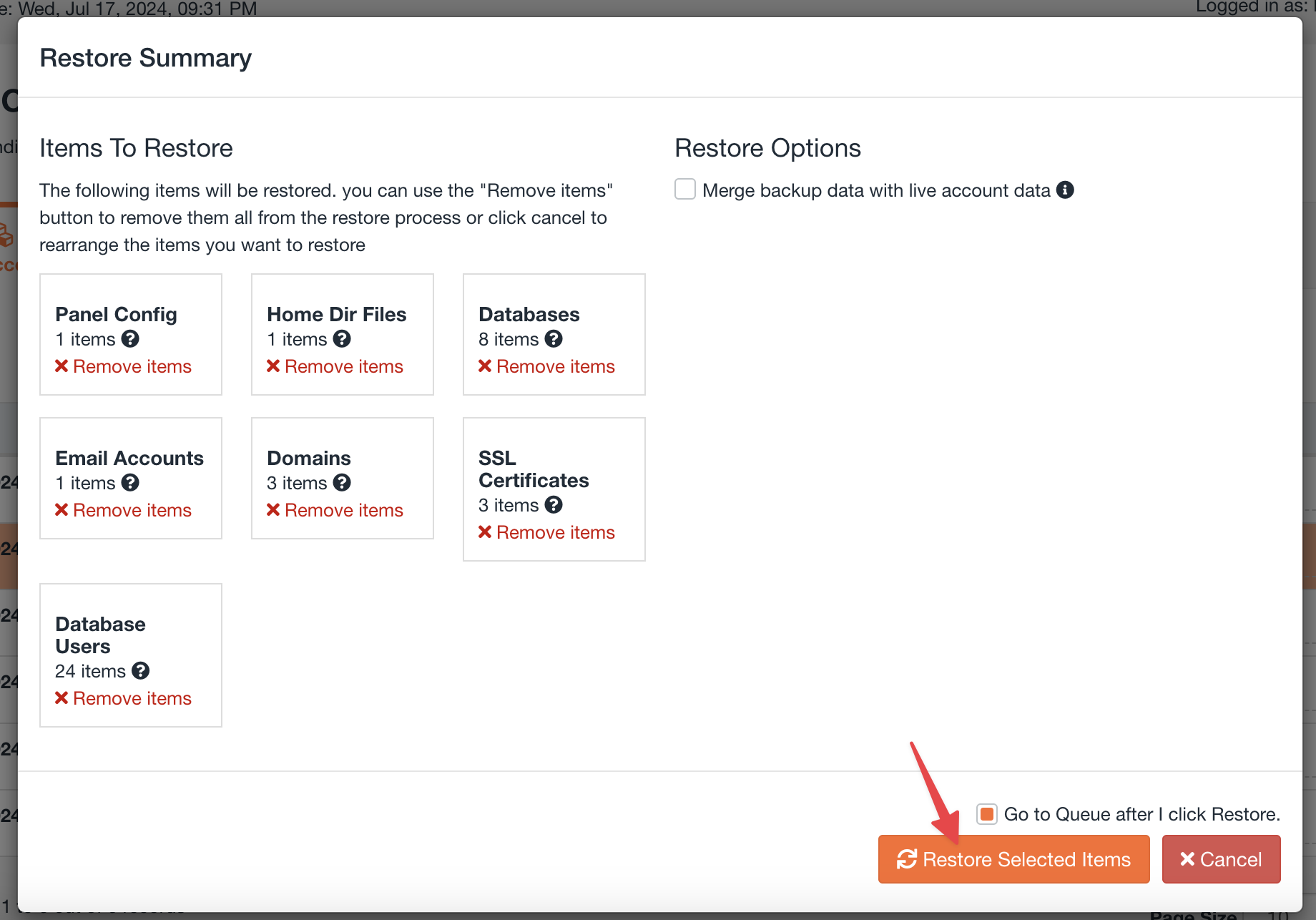


II. Restore độc lập File/Folder/Database trên JetBackup 5
Ngoài tính năng Restore Full Account thì JetBackup 5 còn hỗ trợ restore độc lập từng File/Foder/Database trên Hosting. Ví dụ ở đây mình có một website tên là web.vn.je , và mình sẽ thực hiện Restore website này về bản Backup mình cần. Cụ thể ở đây là mình sẽ Restore Folder (chứa source code) và restore Database (cơ sở dữ liệu) như sau: Lưu ý: Nếu thực hiện Restore website, bạn cần chọn bản backup Database và File/Folder giống nhau. Ví dụ ở đây mình sẽ chọn bản backup ở thời điểm 16 Jul 2024 04:50 PM .A. Restore File/Folder
Tại giao diện JetBackup 5 bạn truy cập Home Directory >> Chọn bản backup cần khôi phục (1)>> Change Files Selection (2)B. Restore Database
Tại giao diện JetBackup 5 bạn truy cập Databases (1)>> Chọn đúng Database cần khôi phục (2)>> Choose Other Backup (3)III. Snapshot trên JetBackup 5
Snapshot có thể hiểu một cách đơn giản là hình thức sao lưu dữ liệu trong thời gian ngắn. Khi thực hiện Snapshot với JetBackup 5, thì ngay lập tức các dữ liệu hiện có trên Hosting bao gồm: các tệp tin hệ thống , File/Folder/Database của website sẽ được đóng gói ngay tại thời điểm đó. Và bạn có thể lưu trữ và sử dụng lại dữ liệu đó khi cần thiết.Tại giao diện JetBackup 5 bạn truy cập Create Backup On DemandIV. Download File Backup trên JetBackup 5
A. Download toàn bộ Hosting
Nếu bạn cần Download Full gói Hosting thì thực hiện như sau:B. Download File/Folder/Database cụ thể
- Download File/Folder
- Download Database
Tổng kết
Hy vọng qua bài viết này các bạn sẽ hiểu hơn về cách thức hoạt động của Jetbackup 5 trên cPanel, từ đó giúp việc quản lý và thao tác dữ liệu trên Hosting trở nên dễ dàng hơn. Chúc các bạn thực hiện thành công.!5/5 - (1 vote)
